これは、Windows 11/10 の初心者向けの基本的なチュートリアルです。Windows 11/10 で UWP アプリをインストールまたはアンインストールする方法を知りたい人は、マイクロソフトストア。手順は非常に簡単なので、見てみましょう。
Microsoft ストア アプリをインストールする方法
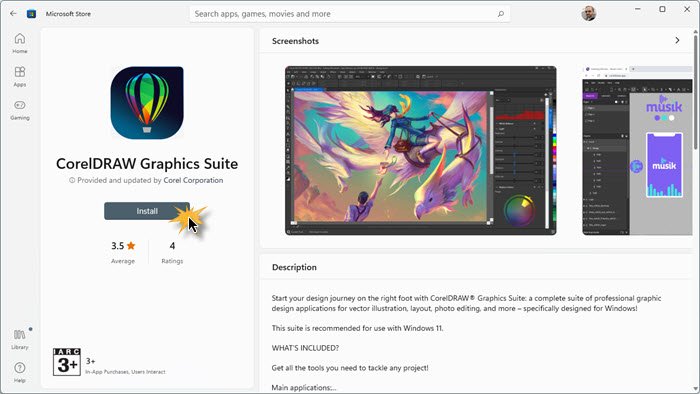
Windows 11/10 PC に Microsoft Store アプリをインストールする場合は、公式 Microsoft Store にアクセスしてアプリを検索し、ダウンロードしてインストールする必要があります。
タイプ '店' タスクバーバーで検索し、クリックして開くストアアプリ。検索バーを使用してアプリを検索します。ストア アプリが見つかったら、インストールボタン。
アプリが無料の場合は、次のように表示されます無料ボタンに書いてあります。プロセスは非常にシンプルで、インストールも迅速かつ簡単です。
Microsoft ストア アプリをアンインストールする方法
Microsoft Store からインストールした Windows 11/10 アプリを削除またはアンインストールするには、次のオプションがあります。
- スタートメニューからアンインストールする
- 設定からアンインストールする
- PowerShell コマンドを使用する
- PowerShell スクリプトを使用する
- サードパーティのフリーウェアを使用します。
1]スタートメニューからアンインストールする
Windows 11
Windows 11 アプリをアンインストールする最も簡単な方法は、次のとおりです。タスクバーの検索にアプリの名前を入力します。検索結果にアイコンが表示されたら、それを右クリックして、アンインストール。
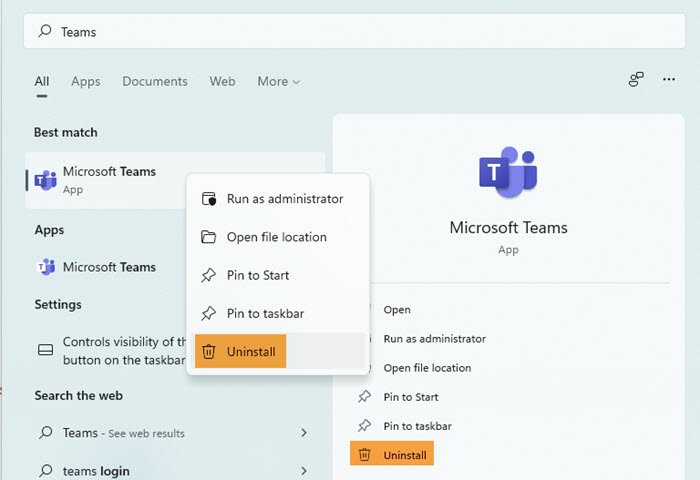
アプリはしばらくしてアンインストールされます。
Windows 10
Windows 10 アプリの場合も、タスクバーの検索にアプリの名前を入力します。検索結果にアイコンが表示されたら、それを右クリックして、アンインストール。
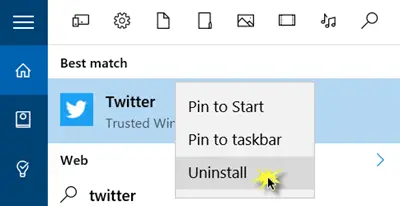
以上です!アプリはしばらくしてアンインストールされます。
2] 設定からアンインストールします
Windows 11
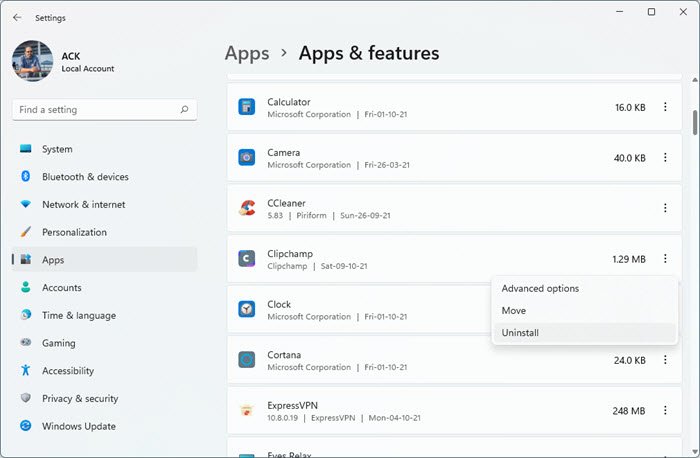
Windows 11 の [設定] > [アプリ] > [アプリと機能] を開き、アプリを見つけて、縦の 3 つの点をクリックして [アンインストール] を選択します。
Windows 10
Windows 10 では、次のことができます設定からストアアプリを削除します、 次のように:
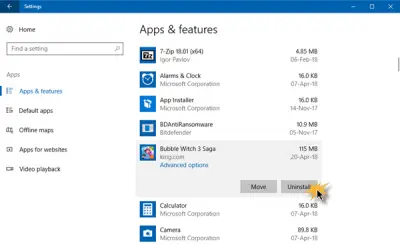
- 「スタート」メニューをクリックして開きます
- 「設定」をクリックして「設定」ウィンドウを開きます
- 設定ウィンドウで、「システム」をクリックします。
- 「アプリと機能」をクリックします。右側のパネルには、削除できるプレインストールされた Windows 10 アプリのリストが表示されます。
- アプリをクリックすると、「移動」と「アンインストール」のオプションが表示されます。をクリックしてくださいアンインストールアプリケーションを削除します。
アンインストール機能は、すべての Windows 10 アプリで利用できるわけではありません。 Windows がそれらの一部はユーザーにとって不可欠であると判断するため、それらの横に [アンインストール] ボタンが表示されません。
読む: 方法「ストアでアプリを探す」オプションを削除、「デフォルトのプログラムの選択」メニューから。
3] PowerShellコマンドを使用する
この投稿では、その方法を説明しますPowerShell コマンドを使用して、プレインストールされている UWP アプリもアンインストールする。
4] PowerShellスクリプトを使用する
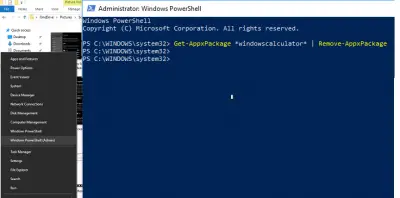
このガイドでは、その方法を説明します。既製の PowerShell スクリプトを使用して組み込み Windows アプリを削除するTechNet ギャラリーから。
読む: 使用方法Microsoft Store の「デバイスにインストール」機能
5] Windows ストア アプリ アンインストーラー
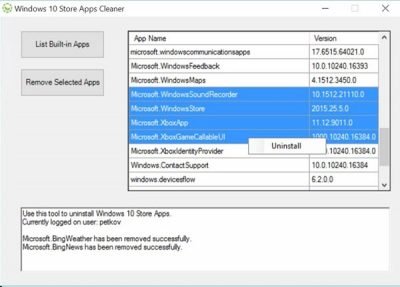
Windows ストア アプリ アンインストーラーは、Technet ギャラリーで入手できるもう 1 つの PowerShell アプリです。アプリが不要になった場合は、Windows 10 ストア アプリ アンインストーラーを使用してアプリを削除し、ドライブの空き容量を増やすことができます。
6] サードパーティのフリーウェアを使用する
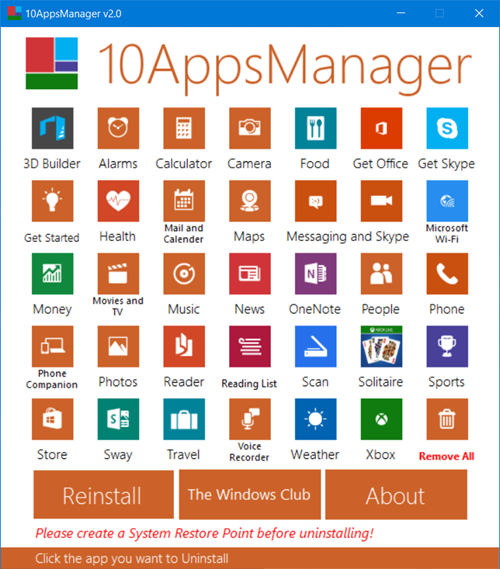
当社のフリーウェア10アプリマネージャーを使用すると、Windows ストア アプリを簡単にアンインストールおよび再インストールできます。
も使用できますCCクリーナー、ストアアプリケーションマネージャー、 またはアプリバスターに複数の Windows ストア アプリを一度にアンインストールするWindows 11/10の場合。
あなたが興味を持ちそうな具体的な投稿:
次に読んでください:プリインストールされたアプリを再インストールする方法。


![VirtualBox でディスク サイズを増やす方法 [ガイド]](https://rele.work/tech/hayato/wp-content/uploads/2024/03/change-disk-size.png)


